Kako namestiti Active Directory na Windows Server 2008 R2
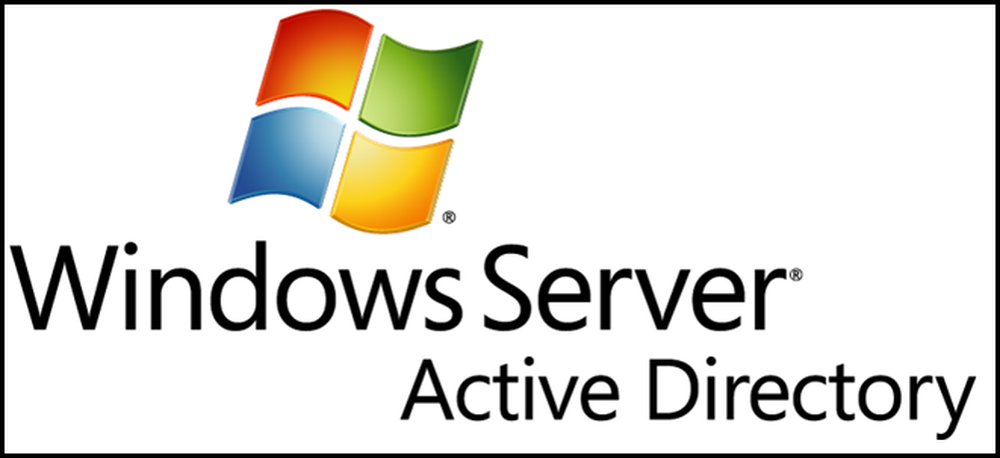
Active Directory je bistvenega pomena za katero koli Microsoftovo omrežje, zgrajeno na modelu odjemalsko-strežniškega omrežja. Omogoča vam, da imate osrednji strežnik, imenovan krmilnik domene (DC), ki preverja pristnost za celotno omrežje. Namesto, da se ljudje prijavijo na lokalne stroje, se prijavijo proti vašemu DC-ju. Oglejmo si, kako namestiti Microsoftov Active Directory.
Namestitev
Odprite Upravitelj strežnikov in kliknite vloge, kar bo prikazalo Povzetek vlog na desni strani, kjer lahko kliknete povezavo Dodaj vloge..
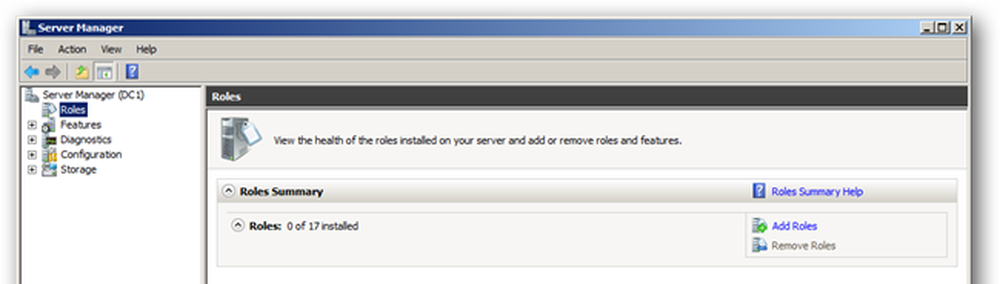
Pri tem se prikaže čarovnik za dodajanje vlog, kjer lahko kliknete poleg tega, da si ogledate seznam razpoložljivih vlog. Na seznamu izberite domenske storitve Active Directory, povedali boste, da morate dodati nekatere funkcije, kliknite gumb Dodaj zahtevane funkcije in kliknite Naprej, da se premaknete na.
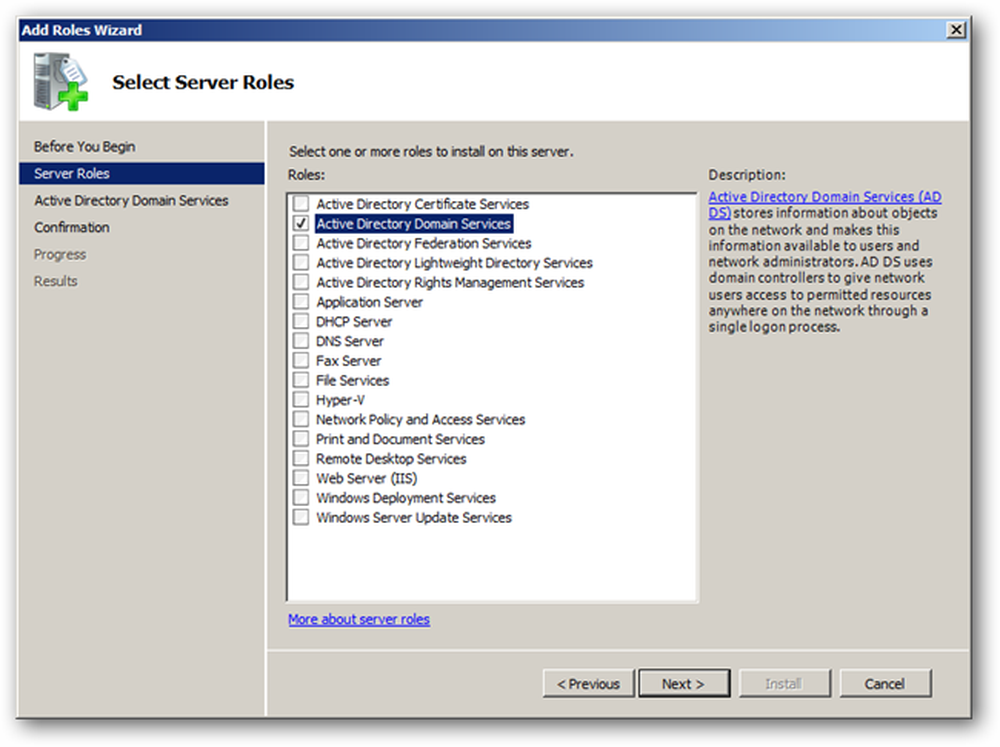
Prikazal se bo kratek uvod v Active Directory in nekaj povezav do dodatnih virov, samo kliknite tukaj in preskočite mimo tega in kliknite namestitev, da začnete nameščati binarne datoteke za Active Directory.
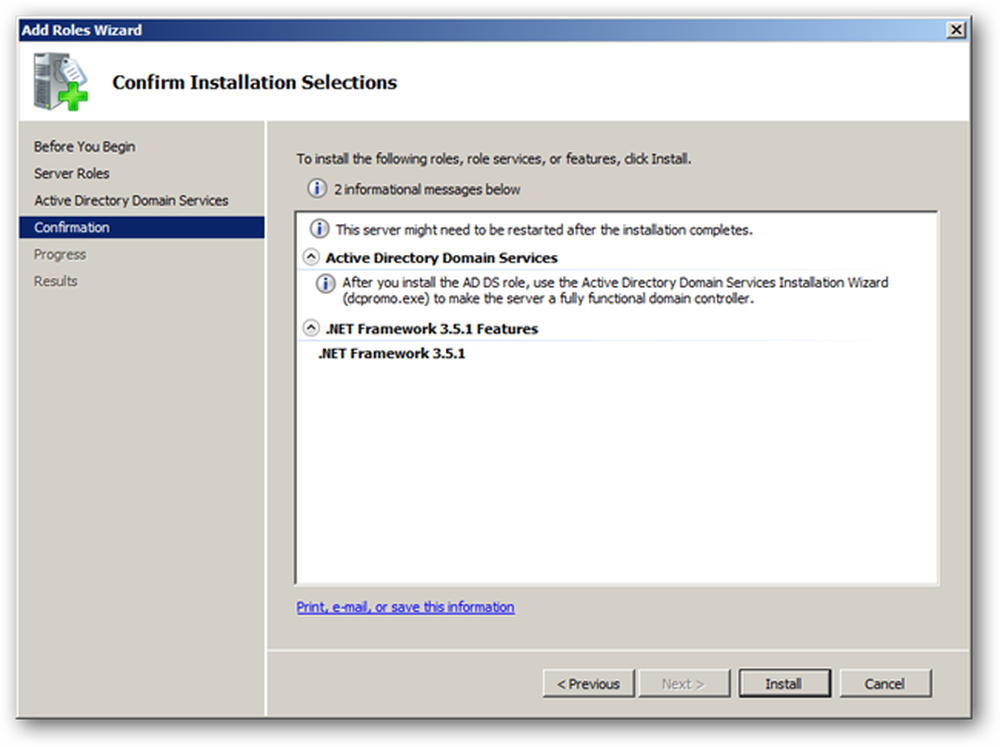
Ko je namestitev končana, vam bo prikazano sporočilo o uspehu, samo kliknite.

Konfiguracija
Odprite Server Manager, razširite Roles in kliknite Active Directory Domain Services. Na desni strani kliknite povezavo Zaženi čarovnika za namestitev domenskih storitev Active Directory (dcpromo.exe).

S tem boste zagnali drugega čarovnika, tokrat za konfiguriranje nastavitev za domeno, kliknite Naprej za nadaljevanje.
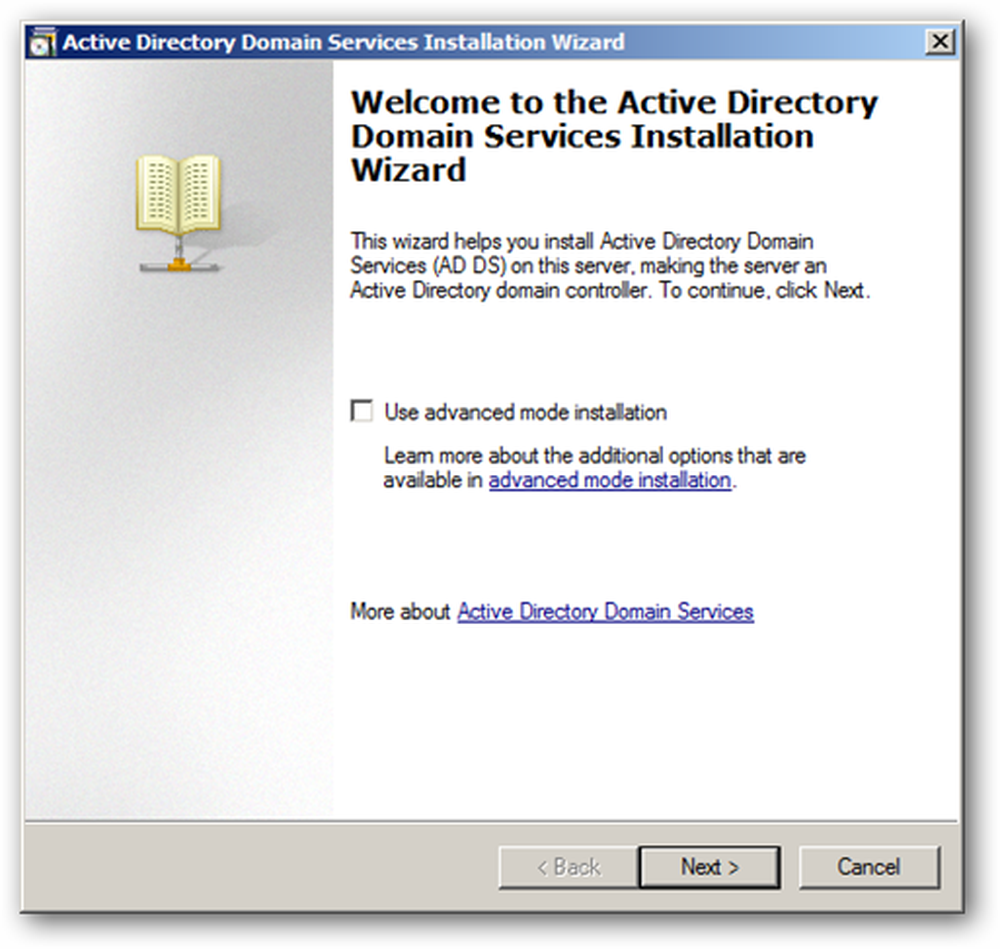
Sporočilo, ki je zdaj prikazano, se nanaša na starejše odjemalce, ki ne podpirajo novih kriptografskih algoritmov, ki jih podpira strežnik 2008 R2, ti pa so privzeto uporabljeni v strežniku Server 2008 R2, kliknite Naprej za premik naprej.

Izberite novo domeno v novem gozdu.

Zdaj lahko poimenujete svojo domeno, uporabljali bomo domeno .local, zato bo razložen v prihodnjem članku.
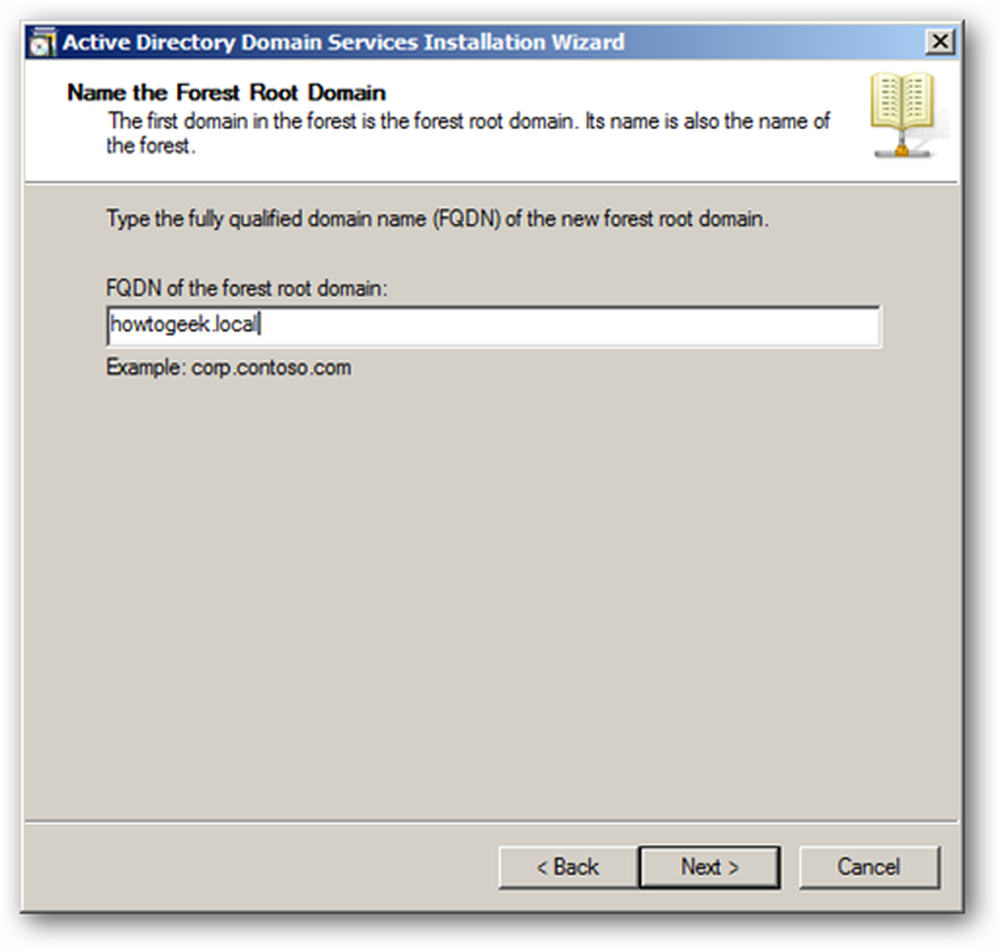
Ker je to prvi DC v naši domeni, lahko spreminjamo našo funkcionalno raven gozda na Server 2008 R2.

V našo namestitev želimo vključiti DNS, ker nam bo to omogočilo, da imamo vgrajeno območje DNS za AD, ko kliknete »Naprej«, boste pozvani k sporočilu s klikom na »Da«..
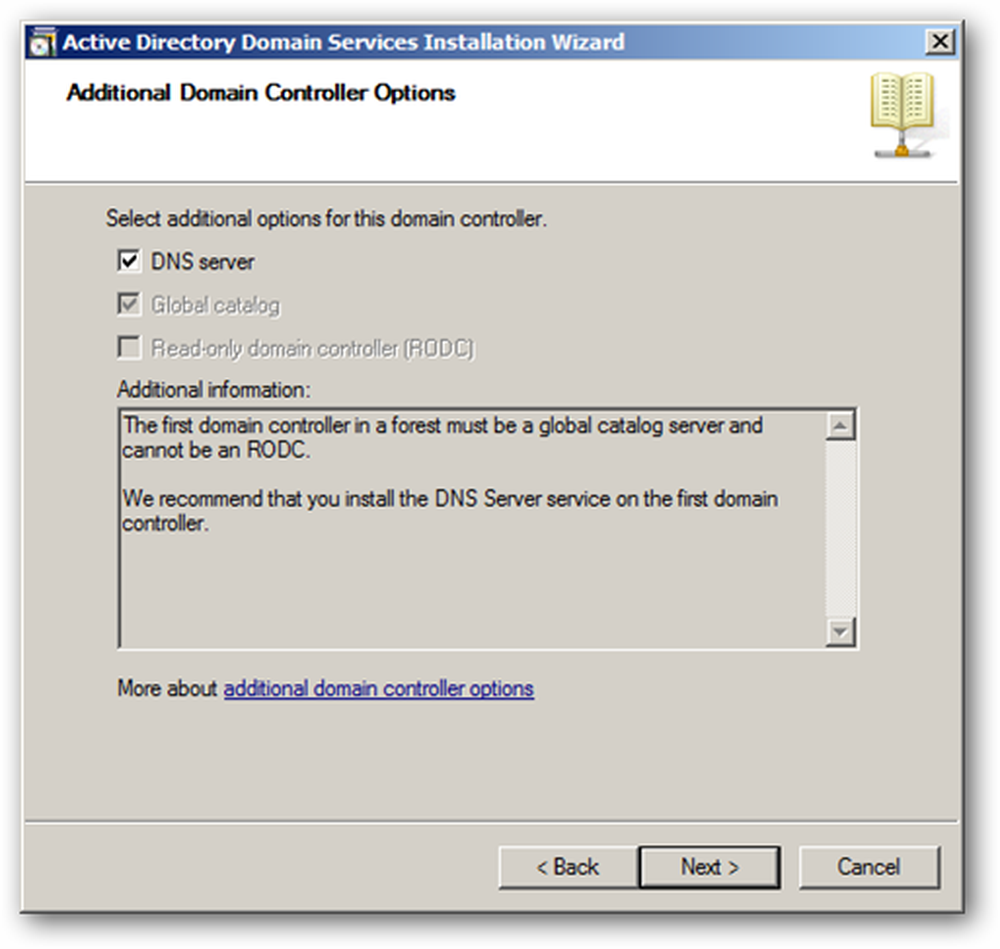
Morali boste izbrati mesto za shranjevanje dnevnikov, najboljša praksa je, da zbirko podatkov in mapo SYSVOL shranite na en pogon in datoteke dnevnika na ločenem pogonu, ker pa je to v laboratorijskem okolju, jih bom pustil vse na istem pogonu.
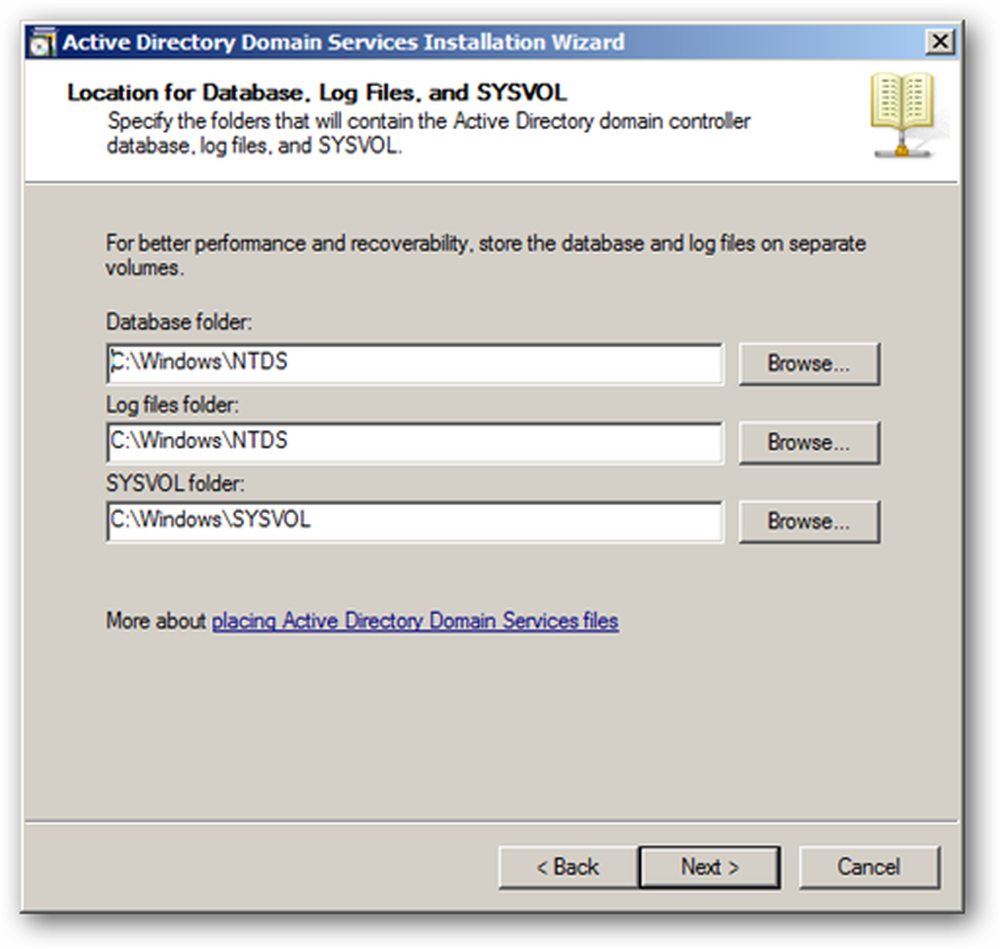
Izberite geslo STRONG Active Directory za obnovitev imenika in kliknite dvakrat za konfiguracijo.

Videli boste, katere komponente so nameščene tako, da pogledate v spodnje polje.

Ko bo končano, boste obveščeni in potrebni za ponovni zagon računalnika.

To je vse, kar je za njih, zdaj imate delujočo namestitev Active Directory.




